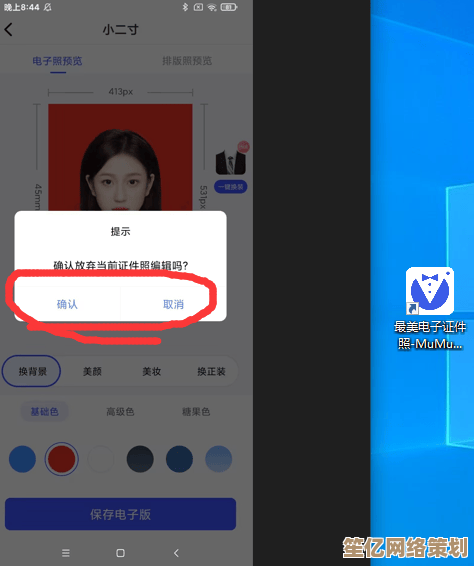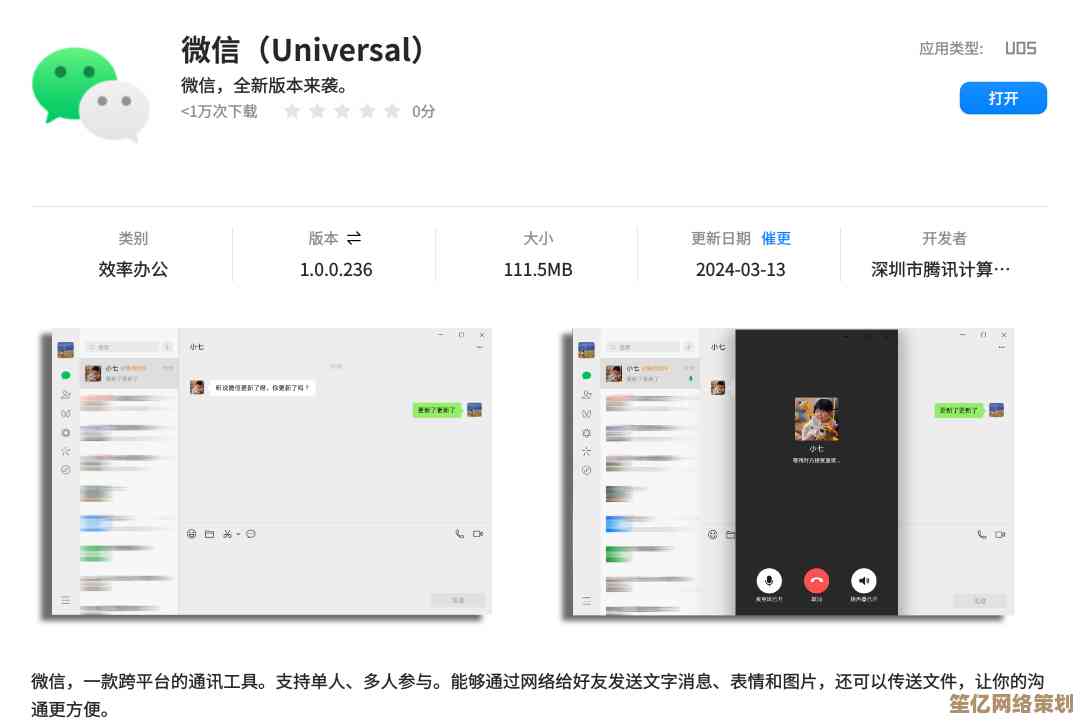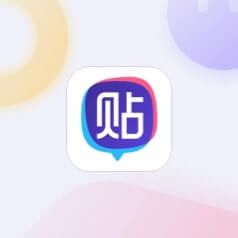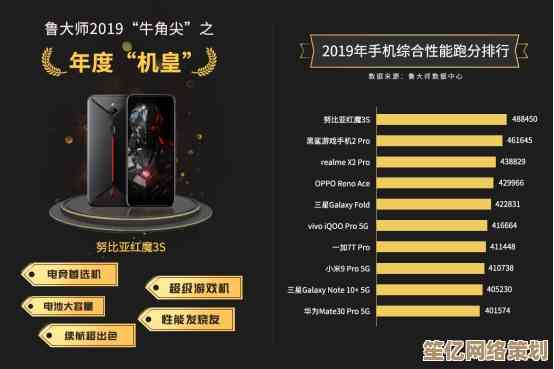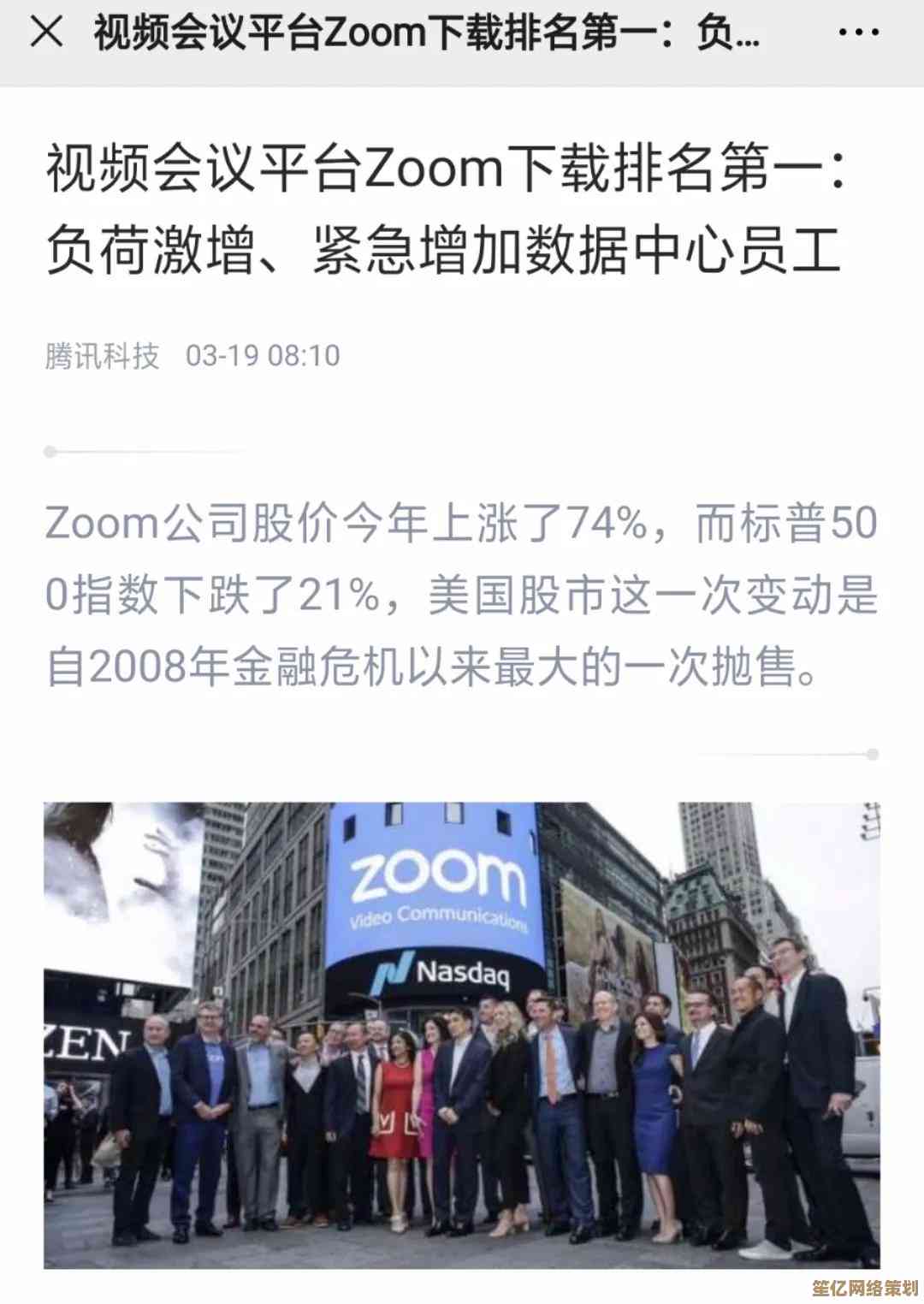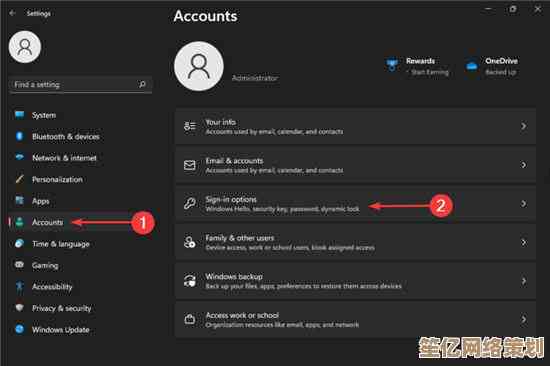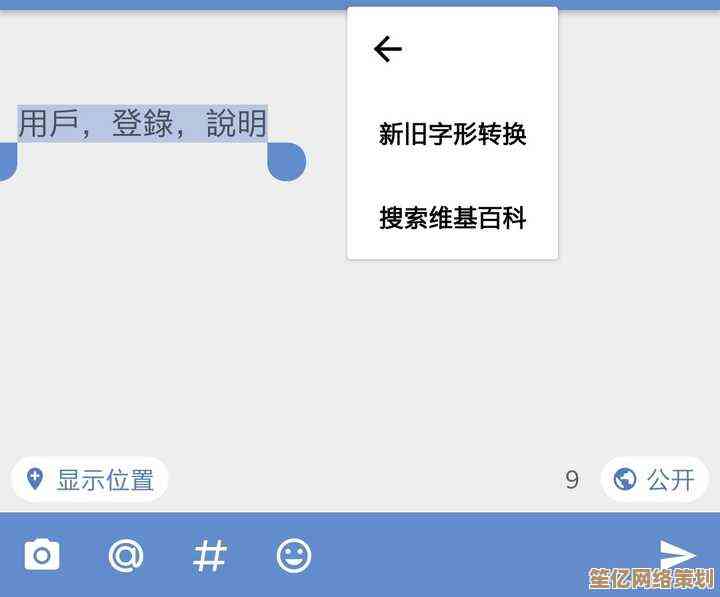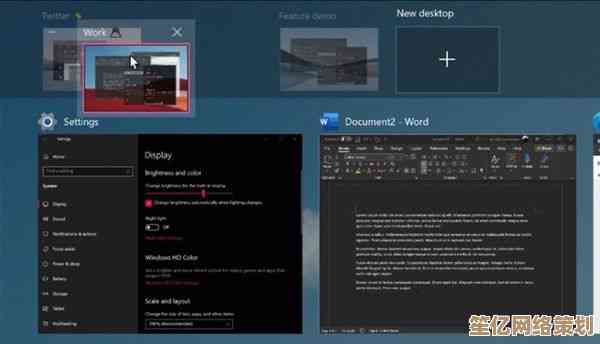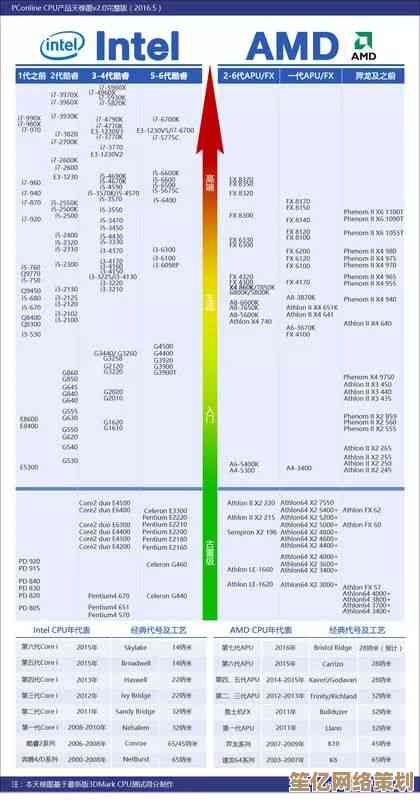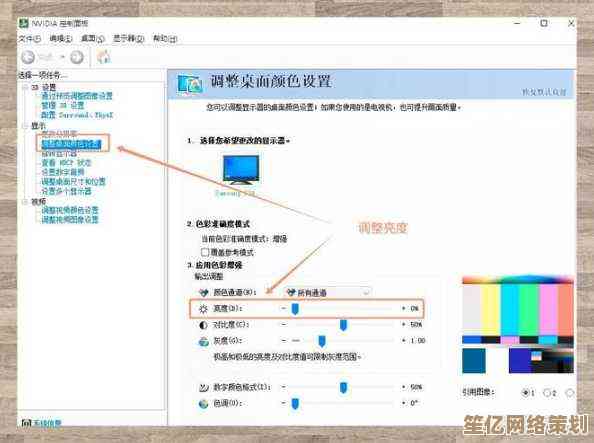罗技鼠标驱动必备安装步骤:优化您的操作效率与设备性能
- 问答
- 2025-10-18 14:46:43
- 2
哎,说到给罗技鼠标装驱动这事儿,我可有得聊了,你可能觉得,不就是下载、安装、点下一步嘛,能有啥讲究?但真不是这样…我以前也这么想,结果白白浪费了好几个月鼠标的高级功能,一直用最基础的左右键和滚轮,想想都亏,所以今天咱就唠唠,怎么把这看似简单的步骤,弄出点花样来,真真切切地让鼠标听话,让操作效率嗖嗖往上涨。
首先啊,别急着去官网,第一步反而是…把你的鼠标翻过来,对,看看底部的具体型号,是G502 Hero?还是MX Master 3S?这个细节太容易忽略了,我之前就干过傻事,兴冲冲下了个通用驱动,结果装完发现侧键死活没反应,折腾半天才发现型号不对,白白浪费了半小时,型号就是它的身份证,你得先知道它叫啥,才能给它配对的“灵魂”软件,对吧?
好了,型号记下了,现在可以打开浏览器去官网了,这里有个小门道…别直接用搜索引擎搜“罗技驱动下载”,有时候会点到一些奇奇怪怪的第三方下载站,绑一堆垃圾软件,最好是直接输入“logitech.com”,认准那个蓝色的logo,进去后找到支持或下载页面,把型号输进去,这时候,你可能会看到两个选项:一个是叫“Logi Options+”,另一个是“G HUB”,这俩可不一样!简单说,如果你用的是办公向的鼠标,比如MX系列,大概率是Options+;如果是游戏鼠标,比如G系列,那基本就是G HUB的地盘了,可别下错了,不然就像给轿车加柴油,完全不对路,我有个朋友,给他的MX Keys键盘硬装了G HUB,结果灯光效果没几个,界面还卡得要命,真是哭笑不得。
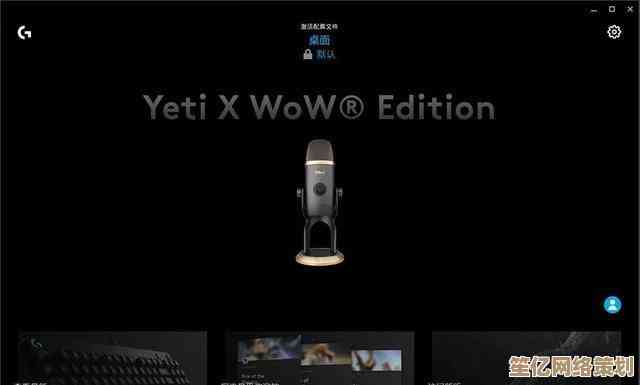
下载完安装包,点开它,这时候,Windows那个讨厌的用户账户控制(UAC)弹窗可能会跳出来吓你一跳,问你是否允许此应用对设备进行更改?当然得选“是”啊,不然它没权限深入系统底层去配置你的硬件,安装过程…就等着吧,进度条走走停停,这时候可以去倒杯水,或者活动下手腕,安装完通常会要求重启电脑,我知道你很急,但最好还是重启一下,这就像给新家具腾地方,得先把旧东西归置好,新驱动才能稳稳当当地住进来。
重启后,重头戏来了——配置,打开刚刚装好的软件,它会自动识别你的鼠标,这时候,别被那些复杂的界面吓到,你先别管那些花里胡哨的宏定义或者灯光同步,咱们先从最基本的开始:指针速度,就在软件里找到“灵敏度”或者“DPI”设置,这个东西太关键了,它决定了你手移动一寸,屏幕上的光标跑多远,我习惯是把默认的DPI调低一点,这样光标移动更精准,尤其是在做精细的PS抠图或者Excel选单元格的时候,不会乱飘,你可以设几个档位,比如一个低速用于精细操作,一个高速用来快速甩屏,用鼠标上的DPI切换键瞬间转换,效率提升立竿见影。

看看你鼠标上那些多余的按键,特别是侧面的拇指键,它们默认可能是什么“前进”、“后退”,但它们的潜力远不止于此!这才是提升效率的精华所在,我把拇指键一个设成了“Ctrl+C”(复制),另一个设成了“Ctrl+V”(粘贴),就这一个小小的改动,写报告、整理资料时,右手拇指轻轻一按,左手完全不用离开键盘区去够那两个键,那种流畅感…真的,谁用谁知道,你还可以根据你常用的软件来定制,比如在浏览器里设成“关闭标签页”,在Word里设成“格式刷”,让鼠标真正成为你手的延伸,而不是一个冷冰冰的工具。
还有滚轮模式,罗技的很多鼠标支持“疾速滚动”和“分段滚动”切换,浏览长网页或长文档时,轻轻一拨让滚轮进入无阻尼模式,唰地一下到底,别提多爽了,但这个功能需要驱动支持才能开启和自定义,别让它沉睡啊。
记得时不时打开驱动软件瞅一眼,看看有没有固件更新,厂商会通过更新修复一些小毛病,或者增加新功能,这就好比给你的鼠标做一次“软件保养”,能让它一直保持最佳状态。
说到底,装驱动不是任务,而是一个开始,一个让你和你的设备真正开始“对话”的仪式,花上这十来分钟,好好琢磨一下,你会发现,这个天天握在手里的家伙,原来藏着这么多让你事半功倍的秘密,行了,去试试吧,保准你有新发现。
本文由盘雅霜于2025-10-18发表在笙亿网络策划,如有疑问,请联系我们。
本文链接:http://www.haoid.cn/wenda/31324.html